Toiminto tallentaa laitteessa skannatun alkuperäisen,
lähetetyn faksikuvan tai tietokoneen tulostustiedot tiedostona laitteen
paikalliselle asemalle tai ulkoiseen muistilaitteeseen.
Tallennetut tiedostot voidaan tarvittaessa tulostaa tai lähettää.
Tallennettuja tiedostoja voi myös muokata esimerkiksi yhdistämällä
niitä.
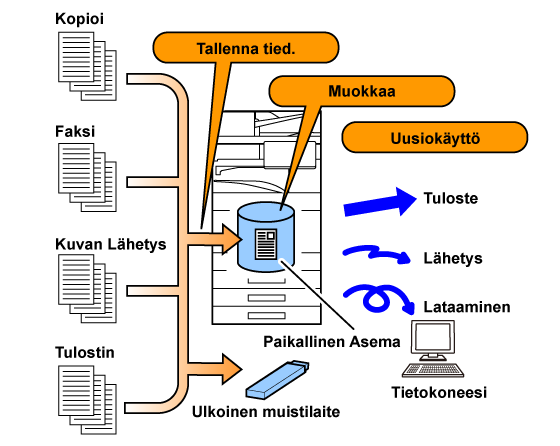
Asiakirjojen arkistointitoiminnolla
voi myös tulostaa kokousmateriaalia samoilla asetuksilla tai tarpeen
mukaan taulukkoja rutiinitehtäviä varten.
| Kokousmateriaalin tulostaminen samalla asetuksella | Taulukkojen tulostaminen tarvittaessa |
|---|---|
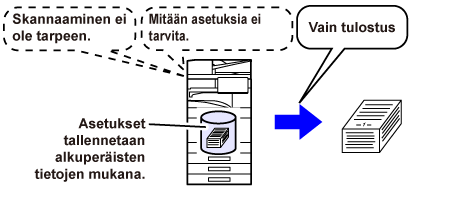 |
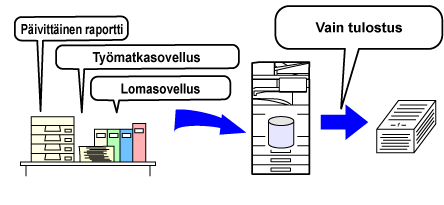 |
Tiedosto voidaan tallentaa asiakirjojen
arkistointitoiminnolla seuraavilla tavoilla: [Quick File]- ja [Tiedosto]-näppäimillä
kopiointitilassa
ja kuvan lähetystilassa sekä [Skannaa paikalliselle levylle]- ja [Scan to External
Memory Device] -näppäimillä
asiakirjojen arkistointitilassa.
| Quick File |
Tämän toiminnon avulla voit tallentaa asiakirjatiedot paikalliselle asemalle kopiointi-, kuvanlähetys- tai muun työn aikana. Käytä toimintoa silloin, kun haluat tallentaa asiakirjatietoja nopeasti ja helposti tiedoston nimeä tai muita tietoja määrittämättä. Tallennettu tiedosto on myös muiden käytettävissä. Älä käytä tätä tallennusmenetelmää, jos et halua muiden käyttävän tiedostoja. |
|---|---|
| Tiedosto |
Tämän toiminnon avulla voit tallentaa asiakirjatiedot paikalliselle asemalle kopiointi-, kuvanlähetys- tai muun työn aikana. Pikatiedosto-toiminnosta poiketen voit lisätä tiedostoon tallennuksen yhteydessä erilaisia tietoja, mikä tehostaa tiedostonhallintaa. Myös salasana voidaan määrittää. |
| Skannaa paikalliselle levylle |
Toiminto skannaa alkuperäisen ja tallentaa sen paikalliselle asemalle. Kuten Tiedosto-valinnalla, voit lisätä eri tyyppistä tietoa. |
| Scan to External Memory Device |
Tämä toiminto skannaa alkuperäisen asiakirjan ja tallentaa sen ulkoiseen muistiin, kuten USB-muistilaitteeseen. Kuten Tiedosto-valinnalla, voit lisätä eri tyyppistä tietoa. |
Asiakirjojen arkistointitoiminto tallentaa tiedostoja
paikalliselle asemalle kolmenlaisiin kansioihin.
Paikallisella
asemalla olevat kansiot
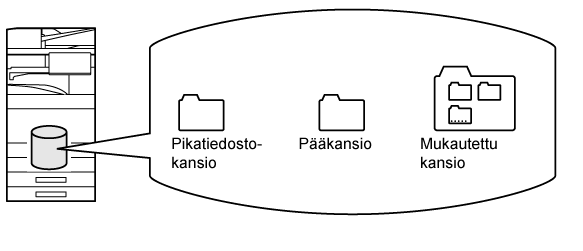
Kun työ tallennetaan [Tiedosto]-toiminnolla kopiointitilassa
tai kuvan lähetystilassa tai [Skannaa paikalliselle levylle] -toiminnolla asiakirjojen
arkistointitilassa, seuraavat tiedot kannattaa tallentaa. Näitä
asetuksia ei tarvita, jos työ tallennetaan [Quick File]-toiminnolla.
| Käyttäjänimi |
Asetusta tarvitaan, jos haluat antaa tallennetuille tiedostoille käyttäjänimen. Käyttäjänimeä käytetään myös hakuehtona tiedostoa etsittäessä. |
|---|---|
| Mukautettu kansio |
[Tiedosto]- ja [Tallenna Tied.] -toiminnoilla tallennettaessa
tiedostot tallennetaan ensin pääkansioon. Voit tallentaa mukautetun
kansion ja määrittää sen tiedostojen tallennuskohteeksi. Määritä
tarvittaessa käyttäjän kansiolle salasana. Syötä PIN-koodi, jolla kansiota
voi käyttää.
Kun kansiolle on asetettu salasana, kohta "
|
| Oma kansio |
Voit valita aiemmin luodun mukautetun kansion "Minun kansio" tai luoda uuden kansion ja käyttää sitä "Minun kansio". Kun "Minun kansio" on määritetty ja käyttäjän tunnistus on käytössä, "Minun kansio"-kansio valitaan aina [Tiedosto]- ja [Tallenna Tied.] -asetusten tallennuskohteeksi. |
Mukautettuun
kansioon ja pääkansioon tallennettavien sivujen ja tiedostojen kokonaismäärä
| Esimerkkejä alkuperäistyypeistä | Sivujen määrä*1 | Tiedostojen määrä | |
|---|---|---|---|
|
Värillinen alkuperäinen asiakirja (Teksti- ja kuvaesimerkki) Koko: A4 |
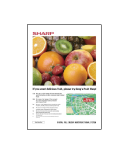 |
Maks. 5700*2 Maks. 900 |
Maks. 3000*2 Maks. 500 |
|
Mustavalkoinen alkuperäinen asiakirja (Teksti) Koko: A4 |
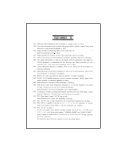 |
Maks. 13000*2 Maks. 2100 |
|
Pikatiedostokansioon
tallennettavien sivujen ja tiedostojen määrä
| Esimerkkejä alkuperäistyypeistä | Sivujen määrä*1 | Tiedostojen määrä | |
|---|---|---|---|
|
Värillinen alkuperäinen asiakirja (Teksti- ja kuvaesimerkki) Koko: A4 |
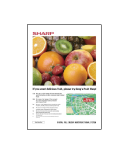 |
Maks. 700*2 Maks. 300 |
Maks. 1000*2 Maks. 300 |
|
Mustavalkoinen alkuperäinen asiakirja (Teksti) Koko: A4 |
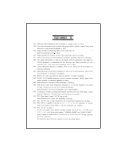 |
Maks. 2000*2 Maks. 300 |
|
*1 Ilmoitetut luvut ovat tallennettavan sivumäärän ohjearvoja, kun kaikki sivut ovat värillisiä ja kun kaikki sivut ovat mustavalkoisia.
*2 Kun suurikapasiteettinen SSD on asennettu.
Kopiointitilan lajittelutoiminto käyttää pääkansion
ja mukautetun kansion kanssa samaa muistitilaa. Jos pääkansioon
ja mukautettuun kansioon on tallennettu liikaa tiedostoja, lajittelutoimintoa
ei ehkä voi käyttää suuressa kopiointityössä. Poista tarpeettomat
tiedostot pääkansiosta ja mukautetusta kansiosta.
Kun tallennat tiedoston "Tiedosto"-toiminnolla, lisää
seuraavat tiedot, jotta tiedosto erottuu muista tiedostoista.
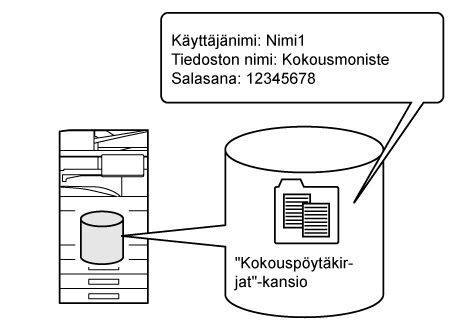
| Käyttäjänimi |
Käyttäjänimi on annettava tiedoston omistajuus muiden tietojen antamiseksi. Käyttäjänimi on rekisteröitävä etukäteen. |
|
|---|---|---|
| Tiedoston nimi |
Nimeää tiedoston. |
|
| Tallennettu kohteeseen |
Määrittää kansion, johon tiedostot tallennetaan. |
|
| Ominaisuus |
Jaettu |
Kaikki käyttäjät voivat näyttää ja käyttää tiedostoja, joilla on "Jaettu"-ominaisuus. |
|
Suojattu |
Kun "Suojattu"-tila on asetettu, tiedostoa ei voi muokata, siirtää eikä poistaa. Salasana-asetusta ei vaadita. |
|
|
Luottamuksellinen |
Voit asettaa tiedoston suojaamiseksi salasanan (4–32 merkkiä). |
|
Kun haluat käyttää asiakirjojen arkistointia,
valitse toimintopaneeli kussakin tilassa.
Jos haluat tallentaa tietoja samanaikaisesti kopioinnin tai
faksauksen kanssa, kosketa toimintopaneelin [Tiedosto]- tai [Quick File]-näppäintä
kussakin tilassa.

Jos haluat käyttää asiakirjojen arkistointia alusta
asti, valitse toimintopaneeli asiakirjojen arkistointitilassa. Skannaa koskettamalla
jotakin oikealla olevista näppäimistä, ja tallenna alkuperäinen
asiakirja.
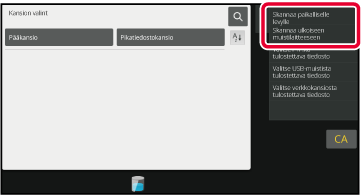
Version 06a / bp70c65_usr_06a_fi